- Guide per Montare Video
- 1.Convertitori da audio a testo online gratuiti
- 2.Gli 9 migliori generatori di voci AI
- 3.Idee, Musica e Frasi per Video di Compleanno
- 4.Come Generare Sottotitoli Automatici in Video
- 5.Software Migliori per Montaggio Video con IA
- 6.Strumenti Online Migliori per Rimuovere Voce
- 7.Come Sostituire i Volti nei Video
- 8.Migliori Lettori Video Gratuiti per PC
- 9.Migliori programmi gratuiti per riprodurre DVD
- 10.Rimuovere rumori di sottofondo da video
- 11.Creare Video di Mappa di Viaggio Animata
- 12.I 10 Migliori Cutter Video Gratuiti
- Miglior Editor Video su PC: Filmora
- Provalo gratuitamente Provalo gratuitamente
After Effects/FilmoraPro: Tutorial Schermo Verde (Tasto Croma)
Ecco la guida passo passo che può aiutarti a imparare su come utilizzare l'effetto chiave croma per i tuoi video in After Effects.
After Effects/FilmoraPro: Tutorial Schermo Verde (Tasto Croma)
Aug 13, 2024• Soluzioni comprovate
Adobe After Effects è un software di livello professionale complesso utilizzato principalmente per la creazione 3D, tracciamento complesso, codifica ecc, ma è anche possibile utilizzarlo per fare alcune modifiche video come chiave Chroma. Una schermata verde è una tecnologia di post-editing che ti permette di stratificare e ottenere un elemento da un croma. L'immaginazione dello schermo verde non è limite se si sa come fare uno schermo verde(Tasto cromatico) in After Effects. Ecco la guida passo passo che può aiutarti a imparare su come utilizzare l'effetto chiave croma per i tuoi videoDopo gli effetti.
- Come chiavare in After Effects
- Il modo più semplice per fare un effetto schermo verde
- Suggerimenti rapidi sul chiavo in After Effects
Come fare il tasto in effetti dopo per fare schermo verde
Passo 1:Prima di tutto, è necessario creare una composizione nel tuo strumento di modifica e può essere fatto semplicemente trascinando il video clip desiderato sull'icona della composizione disponibile sullo schermo. Si noti che è possibile inviare video a After Effect utilizzando un collegamento dinamico da CC o CS6.
Passo 2:Ora vai all'Effetti e preset opzione su Dopo effetti finestra e dal menu a discesa è necessario applicare'keylight' al video clip semplicemente utilizzando doppio clic.
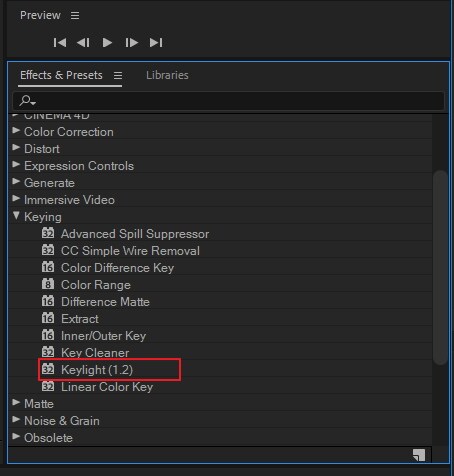
Passo 3:È tempo di premere lo strumento di gocciolina chiamato‘Colore dello schermo' e quindi fare clic sulla tua immagine in una specifica sezione dello schermo verde.
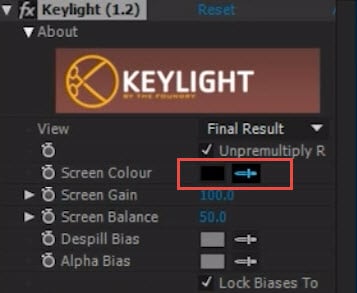
Passo 4:Scorrere in basso per trovare l'opzione'Schermo opaco' e farlo aprire nel menu.
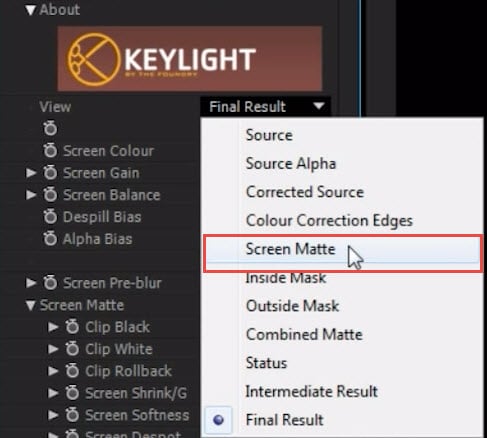
Passo 5:È necessario regolare le impostazioni'Clip White 'e'Clip Black' fino a quando la sezione di sfondo del video diventa completamente nero e il primo piano diventa più bianco. Cerca di ridurre l'effetto di puntamento.
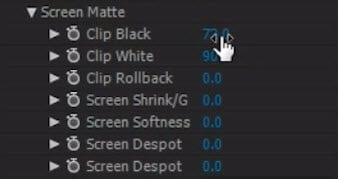
Passo 6:Ancora una volta vai all'opzione di visualizzazione e dal menu a discesa selezionare'Risultato finale'. Presto sarai in grado di trovare una chiave più pulita.
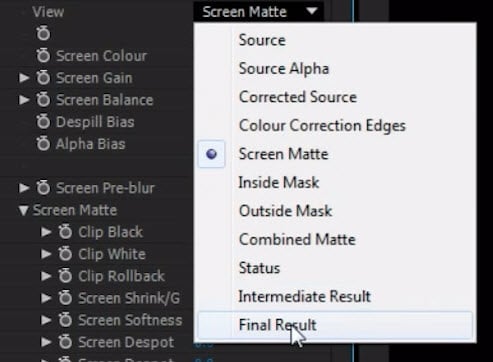
Passo 7:Gli utenti possono anche apportare regolazioni per le impostazioni "Screen Shrink/Grow" che possono aiutare a sbarazzarsi dei bordi ruvidi.
Suggerimenti rapidi sul chiavo in After Effects
L'importanza dello schermo verde: Se vuoi avere un'esperienza di modifica regolare, è meglio fare le cose in modo giusto all'inizio, quindi è essenziale preparare un grande schermo verde pulito. Ma certo non ci sono rughe! Per evitare ombre, il soggetto dovrebbe essere a una distanza adeguata con uno schermo verde.
Utilizzare materiale online: Se non hai il budget e il tempo per scattare materiali a schermo verde, puoi anche scaricare o acquistare materiali nel negozio onlineBlocchi video.
Conclusioni:
Sopra ci sono 2 metodi per creare uno schermo verde in After Effects e Filmora. Quale ti piace? Controlla questo video sotto per saperne di più su Filmora.
 Garanzia di Download Sicuro, zero malware
Garanzia di Download Sicuro, zero malware
Mario Difrancesco
staff Editor
Generalmente valutato4.5(105partecipanti)